Сергей НЕЧИТАЙЛО
Музыкальное Оборудование
декабрь 2002
Программный синтезатор.
В наше время любое техническое достижение быстро утрачивает ореол революционности. Решения, которые еще совсем недавно рассматривались лишь как интересный эксперимент, через какой-нибудь год уже прочно входят в повседневный быт и начинают использоваться все шире и шире. Взять хотя бы виртуальные инструменты. В мае 2000 года на страницах МО была опубликована статья о программном синтезаторе и семплере Reality компании Seer Systems. Программа была одной из первых представителей подобного класса инструментов, способных полноценно (то есть с минимальной задержкой) работать в реальном времени. Сейчас этим никого не удивишь — теперь виртуальные инструменты пишут даже не в виде самостоятельных приложений, а как подключаемые модули к другим программам. Производители соревнуются в полифонии, навороченности фильтров и эффектов, использовании новых принципов звукообразования. Данная статья описывает очередной виртуальный синтезатор известной немецкой фирмы Native Instruments, уже зарекомендовавшей себя такими интересными продуктами, как Generator, Reaktor, Kontact, Battery, B4 Organ, FM7, Pro 53 и другими.
Впервые Absynth увидел свет еще в 2000 году. Разработчиком синтезатора выступила команда Rhizomatic Software. Программа была написана под Macintosh, а распространялась через интернет — на сайте авторов лежал дистрибутив, а код активации всех рабочих функций пересылался конечному пользователю по получению оплаты. Тогда Absynth мог одновременно проигрывать только один звук, однако в дальнейшем обещалось сделать синтезатор мультитембральным и обеспечить поддержку таких стандартных протоколов, как ASIO, VST и т. п. Я не буду приводить подробную хронологию развития программы за последовавшие почти три года, скажу лишь, что Rhizomatic Software влилась в компанию Native Instruments, а Absynth приобрел много новых возможностей и стал мощным, удобным и гибким в управлении инструментом, каким мы его видим сейчас.
Современный Absynth (последняя версия на момент написания статьи — 1.3.4) существует как для Mac, так и для PC. Оба варианта одинаковы по функциям, различаются только набором совместимых протоколов. Хочется отметить разве что несколько более удачный интерфейс в варианте под Mac, что, наверное, объясняется происхождением программы. Маковская версия Absynth поддерживает DirectConnect, MAS, ASIO, VST2.0, SoundManager и FreeMidi, а версия для PC — ASIO, MME, DirectSound, VST2.0 и DXi. Во время тестирования я работал только с PC-версией синтезатора (хотя мельком удалось глянуть Absynth и на Маке), поэтому рассказывать буду именно о ней.
Возможности, требования и инсталляция
Absynth представляет собой псевдомодульный имитатор аналогового синтеза, использующий несколько разных типов звукообразования: аддитивно-субтрактивный принцип, частотную и кольцевую модуляции, технологию Waveshaping и другие. Правильнее было бы охарактеризовать архитектуру инструмента как модульную, так как за каждую функцию отвечает отдельный блок. Приставка же «псевдо» объясняется, видимо, чисто немецким буквоедством, ведь истинно модульная структура подразумевает возможность произвольной коммутации таких блоков, что в Absynth отсутствует — модули можно лишь включать/выключать, но не менять, к примеру, их порядок. Впрочем, как вы скоро убедитесь, архитектура настолько хорошо продумана, что никакой надобности в этом не возникает. В набор блоков входят шесть осцилляторов, три генератора низкой частоты (LFO), четыре фильтра, три кольцевых модулятора, Waveshaper и дилей. Главными «фишками» синтезатора являются возможность вручную рисовать форму волны для осцилляторов, LFO-генераторов и блока Waveshaper, и мощнейший генератор огибающей, позволяющий редактировать кривую огибающей для каждого модуля в графическом режиме, причем каждая такая огибающая может иметь до 68 (!) стадий.
На обеих платформах Absynth может работать как в виде самостоятельного приложения, так и в качестве подключаемого модуля. Весьма оригинально решена проблема мультитембральности. Дело в том, что в автономном режиме синтезатор может одновременно проигрывать только один пэтч (по любому из 16 MIDI-каналов на выбор). Но если использовать его как подключаемый модуль, то можно открыть несколько отдельных окон Absynth. Максимальное количество таких окон (или, говоря иначе, — мультитембральность) восемь, максимальное количество голосов полифонии каждого пэтча — 64.
Заявленные системные требования синтезатора относительно скромные: Windows 98/2000/XP, Pentium 400 МГц (правда, не указано, какой именно Pentium), 128 Мб RAM для PC; MacOS не ниже 8.6, G3 300 МГц, 64 Мб RAM (для работы в качестве подключаемого модуля требования выше — G3 400 МГц, 128 Мб RAM) для Mac. Программа тестировалась на компьютере Pentium IV 1,4 ГГц, 256 Мб RAM. Пробуя с Absynth различные аранжировки в таких секвенсорах, как Sonar и Logic Audio Platinum, я так и не приблизился даже к 80% загрузки процессора (конечно, если дальше в цепочку повесить побольше эффектов реального времени, израсходовать системные ресурсы особого труда не составит).
Инсталляция синтезатора прошла без проблем. В процессе установки задается только один существенный вопрос — инсталлировать ли VSTi- и DXi-дополнения Absynth для возможности его использования как подключаемого инструмента в других программах (рис. 1).
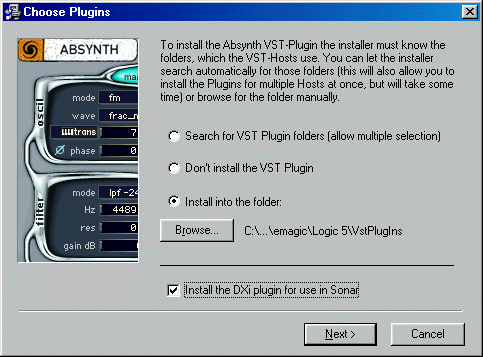
Если у вас установлен всего один секвенсор, поддерживающий протокол VST, определение пути для установки модуля произойдет автоматически. Если же вы используете сразу несколько таких программ, отметьте верхнюю опцию окна — Search for VST Plugin folders (allow multiple selection). После команды «продолжить» произойдет автоматический поиск папок VST-модулей на жестком диске, и вы получите возможность установить Absynth в каждую из них (или в отдельные по выбору). В конце инсталляции вас попросят ввести серийный номер. Далее серийный номер и инсталляционный компакт-диск потребуются только при обновлении версии программы. Патчи с обновлениями выкладываются для свободного скачивания на сайте производителя (www.nativeinstruments.de) в разделе Absynth-Updates. Еще доступны демо-версия синтезатора и несколько звуковых примеров его использования (в формате MP3). Демо-версия дает возможность ознакомиться со всеми функциями Absynth, не работают только сохранение и открытие/импорт любого банка пэтчей, кроме пресетных, и через каждые 20 минут программу приходится запускать заново. Для зарегистрированных пользователей на сайте также имеются два дополнительных банка звуков и интерактивная обучалка (можно скачать PDF-вариант). В инсталляционный же комплект поставки Absynth, помимо бумажного мануала и установочного диска, входит большая библиотека самых разных пэтчей (около 700).
При первом запуске синтезатора вам понадобится произвести некоторые системные установки, а именно — указать драйверы и устройство вывода звука. Для этого сначала зайдите в Setup/Audio Port и укажите тип аудиоинтерфейса (рис. 2), а затем в Setup/Audio Setup, где определяется физическое устройство вывода (рис. 3). В этом же окне выставляется время ожидания (Latency). К большому сожалению, автоматического его определения не предусмотрено, поэтому точное значение приходится подбирать опытным путем. Критерии оценки такие: при большом времени все будет работать нормально, но медленно, а при слишком малом — быстро, но с треском и выпадениями. Требуется найти золотую середину. На этом процесс подготовки к работе заканчивается.
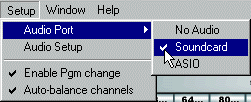
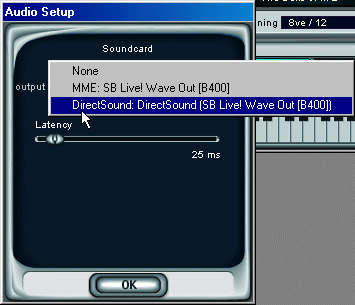
Во время работы с синтезатором вам встретится еще одна опция настройки — Setup/Enable Pgm Change. Для того, чтобы Absynth реагировал на MIDI-команды Program Change (смены текущего пэтча), просто выберите ее — напротив загорится галочка. Если захотите выключить опцию — выберите ее еще раз.
Интерфейс
Концепция построения пользовательского интерфейса Absynth до смешного проста — каждой группе функций соответствует свое окно, вызов которого осуществляется либо из специальной панели управления, либо из главного окна, либо через меню, либо при помощи горячих клавиш. С другой стороны, я не перестаю удивляться логике некоторых решений — то ли это национальная специфика немецких программистов, то ли сказывается влияние разработчиков, не успевших как следует проникнуться корпоративным духом Native Instruments. Честное слово, буквально оторопь берет, когда видишь простую, вроде, вещь, выполненную таким образом, что приходится долго соображать, как оно работает и зачем именно так реализовано.
После загрузки программы по умолчанию открываются три окна: основное, панель управления и пиковый индикатор уровня (рис. 4). Сразу бросается в глаза недостаток РС-версии — куда-то исчез индикатор загрузки процессора. Это крайне неудобно, так как об израсходовании системных ресурсов придется судить, что называется, «по факту» — при появлении треска и выпадений сигнала. С другой стороны, используя синтезатор в качестве подключаемого модуля, например, в Cakewalk (Sonar) или в Logic, можно воспользоваться системным монитором самого секвенсора, что даст более полную картину, так как позволит оценить влияние всех составляющих проекта: других эффектов, числа аудиотреков и т. п. Хочется отметить один положительный момент Absynth — синтезатор тратит ресурсы только на реально звучащие ноты. То есть, если вы взяли аккорд из трех звуков, программа будет обсчитывать только их, а не отжирать мощность компьютера на все заданные голоса полифонии.

Основное окно Absynth, Main (рис. 5), предназначено для выбора пэтчей и банков, а также для управления глобальными параметрами синтезатора. Каждый банк инструментов содержит по 128 пэтчей, названия текущего загруженного банка и выбранного пэтча отображаются в заголовке основного окна. Ниже находятся окошки выбора MIDI-канала и входного MIDI-порта. Переключение пэтчей (имеется в виду ручное переключение; MIDI-команды Program Change — это отдельный разговор) осуществляется в специальном «черном списке» кликом мыши по нужному названию. Обратите внимание, в поле списка влезают одновременно всего шестнадцать пэтчей, — чтобы отобразить все 128 названий, сверху располагаются восемь клавиш-регистров, каждая из которых показывает определенный диапазон. Там же находятся клавиши редактирования и сохранения. В правом верхнем углу помещаются клавиши вызова других окон, а также маленькая круглая кнопочка (с символом восклицательного знака), предназначенная для аварийного сброса всех параметров Absynth, например, в случае «залипания» нот.

Прямо под списком пэтчей расположены окошки изменения полифонии, громкости, панорамы, высоты и строя синтезатора. Нужные значения можно вводить с клавиатуры, кликнув предварительно по текущей цифре, либо прокручивать мышью в обе стороны, уцепившись курсором за желтую кнопочку справа от окошка. Для обеспечения скорости прокрутки при сохранении высокой точности выбора цифры разных порядков могут варьироваться отдельно (ну, можно прокручивать тысячные доли, а можно сразу десятые или целые) — в таких случаях окошко регулировки имеет две и более желтых кнопок (рис. 6).

Окошко Poly задает максимальное количество голосов конкретного пэтча. Для переключения синтезатора в монофонический режим надо выставить значение «один голос». В Absynth встроена автоматическая компенсация уровня общей громкости при изменении числа голосов полифонии — чем меньше голосов, тем громче звук, и наоборот. Разработчики, похоже, руководствовались следующей логикой — трезвучие при трехголосной полифонии должно иметь тот же уровень громкости, каким обладает единственная нота в монорежиме. Таким образом, можно избежать нарушения баланса при изменении полифонии. Я не вижу в этой компенсации особого смысла — ведь часто клавишные партии имеют смешанный состав голосов, соответственно, в одноголосых пассажах партия будет «проваливаться». Я понимаю, не было бы регулировки выходной громкости. А так приходится после добавления каждого голоса лезть в соседнее окошко dB и корректировать усиление.
Также непонятна мне и сверхвысокая точность пространственной локализации выхода — регулировка панорамы (Pan) осуществляется с точностью до тысячной доли от нуля до единицы, то есть на пятьсот (!) ступенек в каждую сторону. И это при том, что регулировка той же самой панорамы при помощи традиционного MIDI-контроллера № 10 имеет всего 128 градаций! Ладно, я было решил, может, это нужно для плавной регулировки при автоматизации. Так что вы думаете? Автоматизируется как раз тот слайдер, который управляет сигналами MIDI-контроллера 10.
Функцию Transpose зачем-то объединили с точной подстройкой синтезатора: если крутить цифры слева от запятой — осуществляется транспонирование на заданное число полутонов, а если справа — подстройка с точностью до тысячной доли полутона. Думаю, не надо объяснять, что если вы случайно промахнетесь мышью при регулировке, то будете вынуждены произвести дополнительные движения, поправляя уехавший строй или транспонирование.
Меню же Tuning предназначено вовсе не для коррекции высоты общего звучания инструмента (как это следует из названия), а для выбора музыкального строя. Но здесь разработчики постарались от души — предлагается 31 тип строя, причем есть такие диковинные звукоряды, которые разбивают октаву аж на 19, 24, 31, 43, 48 и даже 96 ступеней! Про менее экстремальные, типа пифагорейского и других, я и не говорю. Непонятно только наличие подобной экзотики в аналоговом синтезаторе. Впрочем, им виднее.
Нижнюю треть окна Main занимает виртуальная клавиатура. Над ней расположены полоски значений контроллеров, управляющих пэтчем. Слева от клавиатуры находятся клавиша педали, слайдер Pitch Bend и кнопка Hold. Последняя нужна для включения режима легато при «мышиной» игре (интересно, кому придет в голову исполнять музыкальные партии мышью?). Причем, при живом исполнении Hold не работает. Остальные регуляторы можно использовать и во время игры на внешней клавиатуре (сами понимаете, что при наличии на ней реальных фейдеров и ручек это задаром никому не надо). Есть еще один интересный момент: виртуальная клавиатура действует лишь при включении первого MIDI-канала. Если поставить любой другой, она сможет только мониторить входящие ноты. Однако клавиша педали и все остальные слайдеры контроллеров (кроме Hold) работают по всем MIDI-каналам. Если надо, виртуальную клавиатуру можно убрать с глаз долой, нажав кнопку с изображением треугольника в левом верхнем углу блока.
Из окна Main осуществляются операции сохранения пэтчей и администрирования банков. Нажав клавишу Store, вы запишете все произведенные изменения конкретного пэтча. Соседняя кнопка Store to откроет список пэтчей текущего банка (рис. 7) и позволит сохранить пэтч под любым из доступных номеров. Для этого выделите нужную позицию в списке и нажмите клавишу Store списка. По окончании кликните Done.
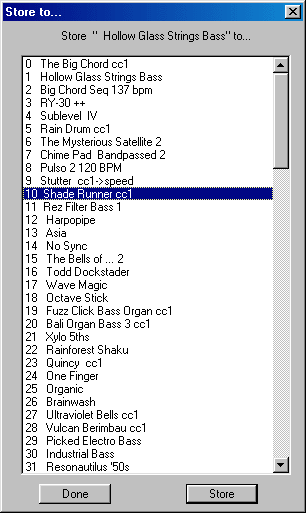
Любопытно назначение меню Edits. В маковской версии функция имеет более адекватное название — Recall Edit. В это меню помещаются названия последних восьми пресетов, которые вы редактировали, но еще не сохранили. Если выбрать какой-нибудь из них (рис. 8), то он заменит текущий пэтч. Странно только, что название останется прежним. Чтобы переименовать пэтч, кликните по его названию над клавишами «регистров», после чего вводите любой текст с клавиатуры. Точно таким же образом можно редактировать названия контроллеров в блоке виртуальной клавиатуры.
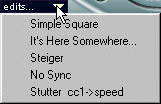
Чтобы импортировать пэтч из другого банка в текущий, воспользуйтесь командой File/Import Preset. Указав в навигаторе путь (по умолчанию открывается папка Bin в рабочем каталоге программы) и выбрав нужный файл, вы попадаете в окно, напоминающее двойной список Store (рис. 9).
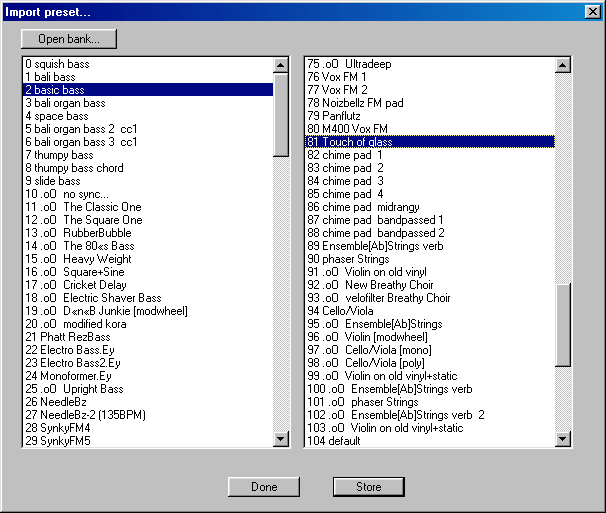

В левой половине отображаются пэтчи импортируемого банка, а в правой — открытого в данный момент. Теперь выделите слева требуемый пресет, справа задайте его будущее местоположение в текущем банке и нажмите клавишу Store. Если вы сохраняете пэтч в свободную ячейку (то есть не перезаписываете поверх уже присутствующего тембра), то после выполнения операции курсор автоматически встанет на следующую незанятую позицию банка. Это очень удобно для работы, особенно при создании банка из пэтчей, разбросанных по разным библиотекам. При необходимости вставить пресет из еще одного банка, воспользуйтесь клавишей Open Bank прямо из окна импорта. По завершении всех операций нажмите Done.
Функция File/Export Names To Clipboard позволяет скопировать полный список пэтчей текущего банка в буфер обмена, после чего его можно вставить командой Paste в текстовом виде в любое интересующее вас приложение.
Вся дальнейшая работа по созданию и редактированию звука будет происходить в соответствующих окнах. Переключаться между ними наиболее удобно при помощи горячих клавиш (можно подсмотреть в меню Window) или, если вы привыкли работать мышью, кнопками панели навигации (рис. 10). Панелька всегда висит поверх остальных окон, нажав на голубой треугольничек в верхней части, можно переключить ее в горизонтальное положение.
Окно Patch
Как известно, любой синтезатор начинается с генераторов звуковых колебаний — осцилляторов. Потом сигнал режется фильтрами, корректируется усилителем и приправляется эффектами. Осцилляторы, фильтры и усилители могут управляться генераторами низкой частоты (LFO) и генераторами огибающих. И так далее. В модульном синтезаторе каждый процесс реализуется в отдельном блоке. В Absynth управление модулями делят между собой три окна: Patch, Envelope и LFO. Первое из них отвечает за осцилляторы, фильтры, модуляцию, технологию Waveshaping и эффекты, второе служит для управления генераторами огибающей, а третье занимается генераторами низкой частоты. Кроме того, для редактирования волн и эффектов по ходу работы открываются дополнительные окна Wave и Effect. Отдельные окна предназначены для управления MIDI-функциями и встроенной утилитой записи выходного сигнала синтезатора. Начнем по порядку.
Итак. Создание любого пэтча начинается в окне Patch (рис. 11) — именно в нем включаются и настраиваются почти все звукоформирующие модули.
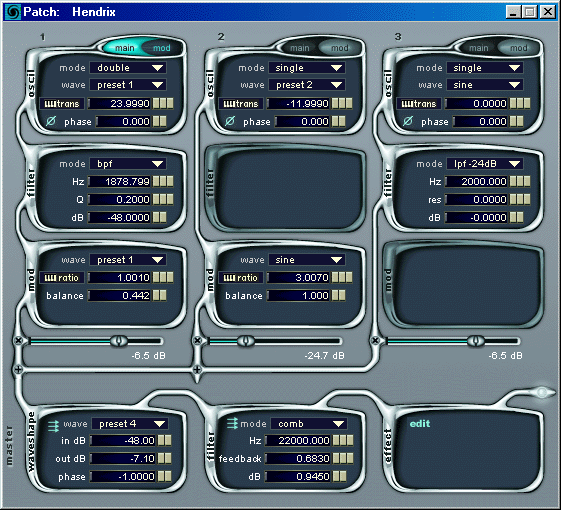
Включив блок в виртуальную цепь, вы тем самым активизируете его. Для этого надо кликнуть мышью по названию блока (рис. 12) — на нем загорятся доступные опции, и он соединится с другими модулями серебристыми проводками. Чтобы выключить модуль, щелкните по названию еще раз.
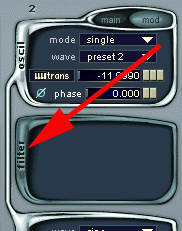
Окно Patch представляет три звуковых канала, сигналы которых суммируются и поступают на модуль Waveshaper, а затем на фильтр и процессор эффектов. Каждый канал состоит из двойного осциллятора, фильтра и блока модуляции. Всего в окне Patch можно активизировать до двенадцати модулей. Рассмотрим их по порядку.
Модуль Oscil (рис. 13) представляет собой осциллятор, который может работать в четырех разных режимах: одиночном (single), двойном (double), частотной модуляции (FM) и кольцевой модуляции (Ringmod). Выбор режима производится в меню Mode. Самый первый режим, Single, использует только один осциллятор (Main), и для управления достаточно его собственных регулировок. Три остальных режима основаны на разных видах взаимодействия уже двух осцилляторов, переключение между настройками которых производится клавишами Main/Mod. Для обоих осцилляторов можно задать абсолютно произвольную форму волны. Если вы не нашли подходящую в списке пресетов (их там более сорока; библиотека готовых волн находится в разделе Wave/Factory), можно создать до восьми своих заготовок на каждый канал осциллятора. Тип волны выбирается в меню Wave; выбрав опцию Preset/New, вы попадете в окно Wave, где можете нарисовать любую волну по своему вкусу, либо «выдрать» ее из какого-нибудь звукового файла. Результат сохраняется в папке Preset под названиями preset1-preset8. К сожалению, «человеческих» имен пресетам дать нельзя. В процессе работы над пэтчем можно быстро переключить осциллятор на любой из них. Неудобно, что пользовательские пресеты нельзя сохранять отдельно, то есть волну, созданную для одного осциллятора, нельзя вызвать на другом. Этот недочет обещают исправить в следующих версиях программы.
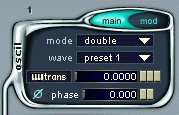
Под окошком выбора волны расположено меню Trans/Ratio/Hz/Note (рис. 14), в котором определяется реакция осциллятора на поступающие MIDI-ноты. Режимы Transpose и Ratio (помеченные значком клавиатуры) транспонируют частоту осциллятора на заданный в поле справа интервал. Разница только в единицах измерения: Trans указывается в полутонах, а Ratio — в герцах. Следующие два режима (с символом замочка) фиксируют частоту осциллятора, то есть, вне зависимости от высоты ноты, он будет генерировать заданный тон. Причем Hz позволяет задать произвольную частоту тона, а Note — соответствующую высоте указанной ноты. Осциллятор с фиксированным тоном не реагирует на сигналы LFO и колеса Pitch Bend — его можно модулировать только генератором огибающей.
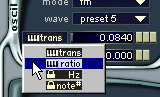
В самом низу блока Oscil находится кнопка инвертирования фазы и окошко изменения Phase Offset — фазового сдвига. Не забывайте, если вы настроите оба осциллятора, работающих с одинаковой частотой, на один и тот же тип волны и включите их в противофазу — результатом будет тишина.
Закладка второго осциллятора, Mod (рис. 15), имеет аналогичные органы управления и отличается от Main только верхней строчкой FM Index/Balance. В зависимости от режима работы (заданного на закладке Main) она определяет либо баланс осцилляторов при суммировании или перемножении, либо глубину частотной модуляции.
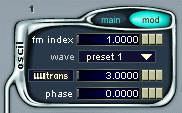
Следующий модуль — блок фильтра (рис. 16). Фильтр в Absynth включается в четырех местах звукового тракта — по одному после осцилляторов и еще один общий перед процессором эффектов. Блок имеет восемь режимов работы: lpf -6dB (пропускающий фильтр нижних частот первого порядка), lpf -12dB (резонансный пропускающий фильтр нижних частот второго порядка), lpf -24dB (тот же тип фильтра четвертого порядка), hpf -6dB и hpf -12dB (то же, что и первые два фильтра, только для верхних частот), bpf (полосовой пропускающий фильтр), notch (режекторный) и comb (гребенчатый, модуляция глубины обратной связи фильтра Feedback даст фленджероподобный эффект, а уменьшение частоты — эффект задержки).
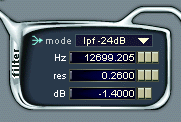
Кроме того, общий мастер-фильтр может работать в монофоническом или полифоническом режимах (соответствующая кнопка mono/poly присутствует в левом верхнем углу модуля). В первом из них (mono/poly в положении сходящихся стрелок) один фильтр обрабатывает все голоса, а во втором (когда три стрелки расположены параллельно) каждый голос обсчитывается отдельным фильтром. Звучат оба режима одинаково, некоторая разница присутствует в управлении — частота полифонического фильтра может модулироваться MIDI-контроллером, высотой ноты, генератором огибающей и тремя LFO-генераторами. В случае же с монофоническим фильтром генератор огибающей для этой цели использовать нельзя. Фильтр можно включить в полифоническом режиме, если предшествующий модуль Waveshaper находится в аналогичном состоянии.
Последним модулем в каждом из трех каналов окна Patch стоит блок модуляции Mod (рис. 17). Он работает в режиме кольцевой (Ring) модуляции, то есть перемножает заданную волну с поступающим на вход сигналом (выходом фильтра или осциллятора, если фильтр выключен). Органы управления блоком Mod точно такие же, как в модуле осцилляторов, так что я позволю себе пойти дальше.
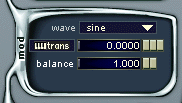
После модулятора сигналы каналов поступают на микшер, выходная амплитуда каждого канала регулируется соответствующим слайдером. Если активизировать опцию главного меню Setup/Auto-balance Channels, то при изменении положения любого из слайдеров синтезатор будет автоматически корректировать остальные два таким образом, чтобы суммарный уровень оставался постоянным. Надо сказать, это весьма удобная функция — здорово помогает в работе.
С выхода микшера сигнал поступает в блок Waveshaper (рис. 18). Что же это такое? Самая близкая аналогия — эффект дисторшн. Только в отличие от него порог ограничения сигнала изменяется в соответствии с формой заданной волны. Поскольку возможности выбора такой волны в блоке Waveshaper фактически безграничны (аналогично остальным модулям Absynth), действие эффекта настолько разнообразно, что я даже не возьмусь это описывать — надо пробовать и слушать самостоятельно. Из регулировок (помимо формы волны) присутствуют входная амплитуда (определяет глубину перегрузки), выходной уровень и фазовый сдвиг (очень заметно изменяет звучание). Полифонический и монофонический режимы, в отличие от подобных режимов мастер-фильтра, кардинально меняют природу звука. Самая близкая аналогия — гитара с дисторшном. Если взять на ней аккорд — будет один результат, а если тот же аккорд записать по одной ноте на разные каналы мультитрекера и потом свести на микшере — получится совсем другой характер звучания. WaveShaper не обязательно нагружать на полную катушку — даже самая легкая обработка способна ощутимо оживить пэтч.
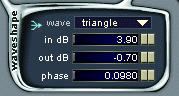
Ну и самый последний модуль, Effect (рис. 19), представляет собой процессор эффектов, состоящий из нескольких линий задержки и фильтров. В окне Patch осуществляется лишь активизация модуля — из-за обилия параметров настройки управление процессором вынесено в отдельное окно, вызвать которое можно как из самого блока кнопкой Edit, так и самостоятельно. Поэтому я расскажу о нем в следующем разделе.
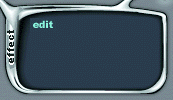
Окно Effect
Блок эффектов работает в трех режимах: Multicomb, Multitap и Pipe. Переключение между ними осуществляется вверху окна в меню Mode. Правее располагаются слайдеры уровней прямого (Dry) и обработанного (Wet) сигналов. Большая клавиша Effect в левом верхнем углу дублирует такую же кнопку в блоке окна Patch и служит для включения и выключения процессора эффектов.
Режим Multicomb (рис. 20) дает шесть независимых линий задержки с обратной связью и включенным в цепь обратной связи пропускающим фильтром низких частот. Для каждой линии можно регулировать громкость и панораму. Управление эффектом Multicomb осуществляется следующим образом. Сначала в секции Master указываются основное время задержки, глубина обратной связи и частота среза фильтра. Слева от окошка величины задержки находится меню выбора представления данных — время задержки можно выставить как в секундах, так и в долях (bmp). После того, как введены все основные значения, можно переходить к настройке отдельных линий. Каждая из них включается продолговатой кнопкой слева. Параметры, аналогичные секции Master, вводятся не конечными значениями, а коэффициентами, на которые умножаются заданные ранее основные величины. В графе Ctl Sens указывается чувствительность отдельных линий к модулирующим сигналам, например, LFO-генератора, которые можно и проинвертировать, нажав соответствующую кнопку. В графах Gain и Pan индивидуально корректируются коэффициент усиления и пространственная локализация.
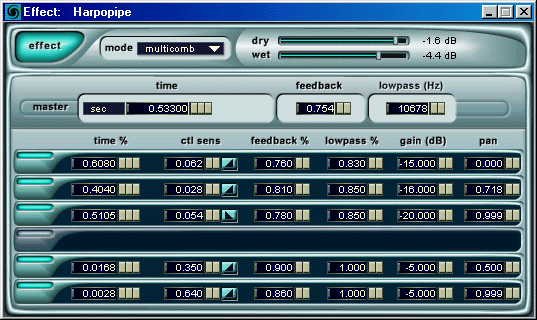
Режим Multitap (рис. 21) представляет всего одну линию задержки с тремя отводами (Taps). Зато он обеспечивает большее время задержки по сравнению с Multicomb и больше подходит для «медленных» повторов. У каждого отвода можно уменьшить время задержки (по сравнению с основным значением), изменить чувствительность к модулирующему сигналу (а также проинвертировать ее) и индивидуально изменить громкость и панораму. Для первого отвода подстраивается и глубина обратной связи. Управление эффектом организовано аналогично Multicomb, и он напоминает скорее не одну линию задержки с тремя отводами, а просто три независимых линии.
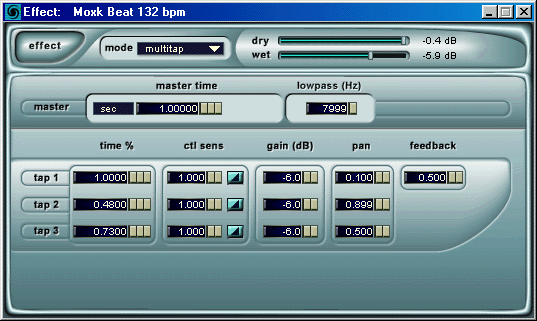
Третий режим процессора, Pipe (рис. 22), напоминает простейший волновод. В отличие от технологии физического моделирования Waveguide (о которой я писал в статье про Reality), эффект Pipe не пытается имитировать что-либо, однако для понимания процесса лучше мыслить о нем как о струне или воздушном столбе трубы. Представьте, что к такой струне подключили специальный датчик, который передает ей поступающие сигналы — то есть заставляет ее колебаться. Положение датчика указывается в графе Input Position. Помимо него, к струне подвесили два звукоснимателя — левый и правый. Их положение задается в графах Output Position L и Output Position R. Позиционирование звукоснимателей очень напоминает расстановку пары микрофонов перед записью. Длина струны Length (то есть время задержки) и положения обоих съемников можно промодулировать LFO-генераторами и MIDI-контроллером (чувствительность к их сигналам можно определить индивидуально). Таким образом, можно добиться очень интересного фленджа, питч-шифта и эффекта вращающихся динамиков, особенно если модулирующий сигнал для одного из звукоснимателей проинвертирован. Между прочим, неумелое обращение с эффектом может дать неприятные артефакты. Если во время модуляции один из звукоснимателей заедет за входной датчик или длина струны «укоротится» за него — может раздаться глухой щелчок. Звукосниматели же могут пересекаться безо всяких проблем.
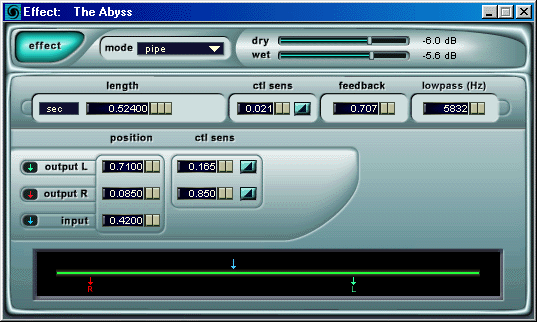
Чтобы наглядно представлять, что происходит с эффектом, в нижней части окна расположен весьма понятный монитор — там показывается струна (с отображением изменений длины) и положения датчика и звукоснимателей. Монитор очень помогает при настройке LFO-модуляции.
Окно Wave
Окно Wave (рис. 23) предназначено для редактирования волн, созданных в соответствующих меню осцилляторов, LFO и модуля Waveshaper. Чтобы попасть в редактор волны, выберите в таком меню Preset/New — автоматически будет создан новый пресет, с синусоидальным сигналом. Если же вызвать окно Wave с панели навигации, откроется последний редактировавшийся пресет. Все функции Wave работают в реальном времени, поэтому можно осуществлять изменения во время игры, на слух контролируя результаты. Во всплывающем меню Preset осуществляется выбор одного из доступных для конкретного модуля пресетов (как я уже говорил, их может быть до восьми штук).
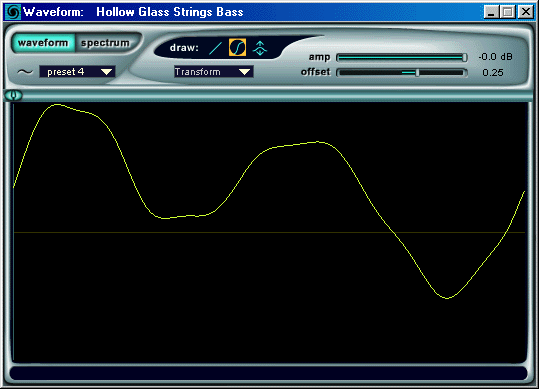
С открытой в Wave волной можно производить два типа операций: пользоваться встроенными функциями редактирования и изменять форму волны вручную в графическом режиме. В штатный набор инструментов (меню Transform — рис. 24) входят нормализация, удаление постоянной составляющей (DC Offset), сдвиг и инвертирование фазы, реверсирование, микширование с заданной пользователем волной, функция Fractalize, обработка фильтром (имеет три режима работы) и частотная модуляция волной произвольной формы. Также можно считать волну из стандартного WAV-файла или загрузить любую из заводской библиотеки. Последняя опция Clear очищает окно редактора.
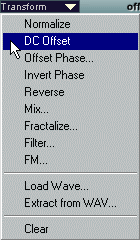
Ручной режим опять-таки предлага




Что может быть лучше? Синтезатор всех времен и народов. Железо — в историю!
В новой версии Абсинта, звук гораздо лучше, чем в той, которая описана в статье. По звуку он сейчас не уступает «железным» аппаратам. А по архитектуре и возможностям — не имеет аналогов в железе. Разве что пресловутый Hartmann NEURON. Но Нейрон — тоже софтовый синтезатор 😉
Neuron в софтовой версии основан на сэмплах снятых с железного нейрона. Поэтому версия Absynth 3 теперь куда круче нейрона. А по звуку и наворотам стала вообще культовым синтом.
Супер инструмент! Годится не для всего, но для очень и очень многого.
Привет всем всем глухим с мониторами за 100 баксов и бесплатным апсинтом. Кода начнете платить за софт те деньги, который он стоит, может ваши ушки просруться
За 190 бакосов ни один синтез лучше звучать не будет. Так что не надо …
Только вот прибавь к 190 стоимость железа, производительностью чтоб как минимум работал Абсинт и тоже на тоже выйдет.